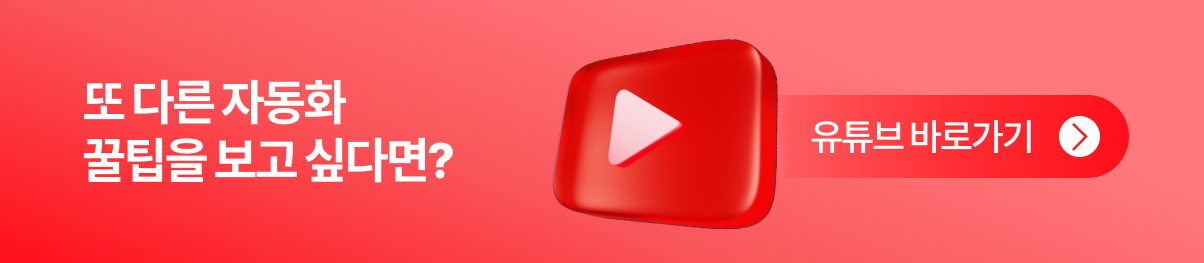갤럭시 유저라면 꼭 알아야 할 자동화 꿀팁 5가지! 회의실에서 벨소리가 울려 당황했던 적 있나요? 이제는 무음 모드 자동화, 주차 위치 저장, 와이파이 자동 켜기로 편리한 일상을 맞이해보세요. 지금 바로 유용한 꿀팁을 확인하세요!
오늘은 갤럭시 스마트폰을 사용하는 분들을 위해 자동화 꿀팁을 준비했습니다.
블로그 댓글로 많은 분들이 요청해 주셨던 갤럭시 자동화 꿀팁을 이번 포스트에서 자세히 다뤄보려고 하는데요. 이 팁들을 활용하면, 일상 속에서 반복적인 작업을 손쉽게 처리하고 갤럭시를 더욱 스마트하게 사용할 수 있답니다 😙
뒤로 갈수록 정말 유용한 팁들이 나올 예정이니 끝까지 읽어주세요!
🔕 특정 장소에서 무음 모드 자동 설정하기
강의실이나 회의실에서 갑자기 벨소리가 Rrrr 울려 당황한 적이 한 번쯤은 있으실 거예요. 이제 이 팁을 활용해서 특정 장소에 들어갈 때 자동으로 무음 모드가 활성화되도록 설정해 보세요!
- 모드 및 루틴 앱을 실행하고, '루틴'에 들어가 플러스 버튼을 눌러 새로운 루틴을 만들어 줍니다.
- 조건에서 '장소'를 선택하고, 무음 모드가 필요한 장소를 설정합니다. (예를 들어 강의실이나 도서관 등 장소를 지정하면 된답니다.)
- 동작에서는 소리를 무음으로 변경해 주시고, 루틴 이름과 아이콘을 설정한 후 저장해 주세요.
이제 지정한 장소에 들어가면 스마트폰이 자동으로 무음 모드로 전환되어, 불편한 상황을 방지할 수 있습니다!
▶️ 쇼츠로 30초 안에 따라해보기:
🚗 주차 위치 더 이상 헤매지 마세요! 주차 위치 자동 저장하기
주차 위치를 까먹고 헤맨 경험, 누구나 한 번쯤은 있으시죠? 이 자동화 기능을 사용하면 주차할 때마다 위치를 자동으로 저장할 수 있어요.
- 모드 및 루틴 앱에서 '루틴'에 들어가 플러스 버튼을 눌러 새로운 루틴을 만들어 주세요.
- 조건에서 '블루투스 기기'를 선택하고, 차량 블루투스가 연결 해제될 때 루틴을 실행하도록 설정해 주세요.
- 동작으로 빅스비에게 주차 위치를 저장하라고 명령해 주세요.
주차 후 사진을 찍으면 자동으로 위치가 저장되고, 사진을 찍지 않더라도 위치만 기록할 수 있답니다. 이제 더 이상 주차 위치를 찾느라 고생할 필요가 없답니다~
▶️ 쇼츠로 30초 안에 따라해보기:
🎵 운전 시 음악 재생과 네비게이션 실행 자동화하기
운전할 때마다 음악을 재생하고 네비게이션을 실행하는 작업, 귀찮지 않으세요? 차량에 탑승하자마자 자동으로 설정이 완료되도록 해보세요.
- 모드 및 루틴 앱에서 '루틴'에 들어가 플러스 버튼을 눌러 새로운 루틴을 만들어 주세요.
- 조건에서 '블루투스 기기'를 선택하고, 차량 블루투스가 연결될 때 루틴을 실행하도록 설정해 주세요.
- 첫 번째 동작으로 음악 재생을 추가하고, 두 번째 동작으로는 '앱을 열거나 앱 동작 바로 실행'을 선택해 네비게이션 앱을 실행하도록 설정해 주세요.
- 마지막으로 앱 소리 분리 설정을 추가하여, 네비게이션 소리와 음악을 별도로 출력할 수 있도록 설정하면 끝이에요!
이제 차에 타기만 하면 자동으로 음악이 재생되고 네비게이션이 켜져, 안전하고 편리한 드라이빙을 즐길 수 있답니다.
▶️ 쇼츠로 30초 안에 따라해보기:
🔦 어두운 곳에서 손전등 자동 켜기
어두운 곳에서 손전등을 켜려면 잠금 해제하고 퀵 패널을 여는 과정이 귀찮을 때가 있죠? 이제는 간단한 자동화를 통해 손전등을 자동으로 켜보세요.
- 모드 및 루틴 앱에서 '루틴'에 들어가 플러스 버튼을 눌러 새로운 루틴을 만들어 주세요.
- 조건으로 '시계 알람 종료'를 선택해 주세요. 이 조건을 통해 아침에 알람을 끌 때 손전등이 자동으로 켜지도록 할 수 있어요.
- 동작에서 '손전등 켜기'를 선택하면, 알람이 종료되면서 자동으로 손전등이 켜지게 된답니다.
어두운 방에서도 쉽게 움직일 수 있게 해주는 편리한 자동화 설정이에요.
🏠 집에 도착하면 자동으로 와이파이 켜기
집에 도착할 때마다 와이파이를 켜는 것도 귀찮은 일이죠? 이 자동화 설정을 통해 간단하게 해결해 보세요.
- 모드 및 루틴 앱에서 '루틴'에 들어가 플러스 버튼을 눌러 새로운 루틴을 만들어 주세요.
- 조건으로 '장소'를 선택하고, 집 주소를 설정해 주세요.
- 동작에서 '와이파이 켜기'를 선택하고, 루틴을 저장해 주세요.
이제 집에 도착하면 자동으로 와이파이가 활성화되어 데이터를 절약할 수 있어요!
이번 포스트에서는 갤럭시 기본앱 자동화 꿀팁을 소개해 드렸어요. 오늘 설명드린 모드 및 루틴 앱은 안드로이드 13 버전 이상의 갤럭시 기종에서 사용할 수 있으니, 다양한 작업을 자동화해서 일상생활을 더 스마트하게 만들어 보세요.
궁금한 내용은 댓글로 남겨주시고, 자세한 실행 방법 및 함께 따라 해보고 싶으신 분들은 유튜브 영상 3분만 참고하시면 된답니다.
더 많은 유용한 팁을 원하신다면 구독, 공감, 댓글! 잊지 말아 주세요 ☺️